更新日:2024-02-28
読了5分
今お使いの携帯電話にトラブルがあり、必要なバックアップiPhoneのロックを解除しているが、画面のパスコードを忘れてしまったということですよね?イライラしそうですが、気を落とさないでください。以下の5つの方法があります。Apple IDを持っていてもいなくても、他のパスワードを覚えていても、あなたに合った方法が必ずあり、問題解決に必ず役立ちます。ぜひお読みください。
クイックアンサーロック画面のパスワードを忘れた場合、iPhoneのロックを解除できますか?
ロック画面のパスワードを忘れてしまった場合は、「パスワードを忘れた場合」機能を使ってiPhoneのロックを解除するか、iTunesまたはiCloud経由でデバイスを復元することができます。iCloudアカウントを持っておらず、デバイスについて何も知らない場合、iPhoneのロックを解除する方法もあります。ただし、「パスワードを忘れた時」機能を使う以外のすべての方法は、デバイス上のすべてのデータを消去してしまうので、すべてのステップを慎重に行う必要があります。
Part 1:iPhoneの画面パスワードを忘れたらどうなる?
正しいパスコードを入力するまで、iPhoneにアクセスしたり、iPhoneのほとんどの機能やアプリを使用したりすることはできません。間違ったパスコードを何度も入力すると、iPhoneは使えなくなったり、使えなくなったりします。間違った入力が多ければ多いほど、待たなければならない時間も長くなります。
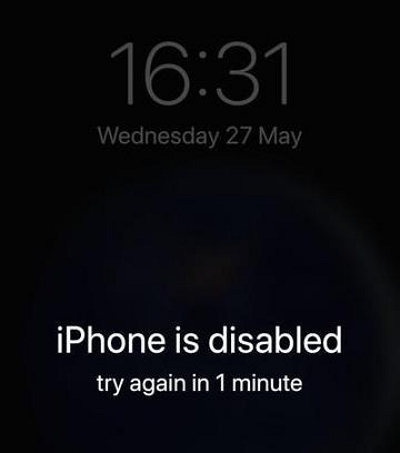
パート2:修正!スクリーンパスワードを忘れたiPhoneのロックを解除する
方法1:パスワードリセット(iOS 17)でiPhoneの忘れたスクリーンパスワードを解除する
お使いのiOS/iPadOSがバージョン17以上であれば、おめでとうございます。新しいパスワードを作成してから72時間以内に忘れてしまった場合、iOS 17のパスワードリセット機能を使ってiPhoneのロックを解除することができます。つまり、古いパスワードを使ってiPhoneやiPadの画面パスワードをリセットします。
ここでは、iOS 17で忘れたパスワードを取り消す/リセットするために「パスワードリセット」を使用する方法を説明します。
ステップ1: iPhone Unavailable "画面で、隅にある "Forgot Passcode?「をクリックしてください。
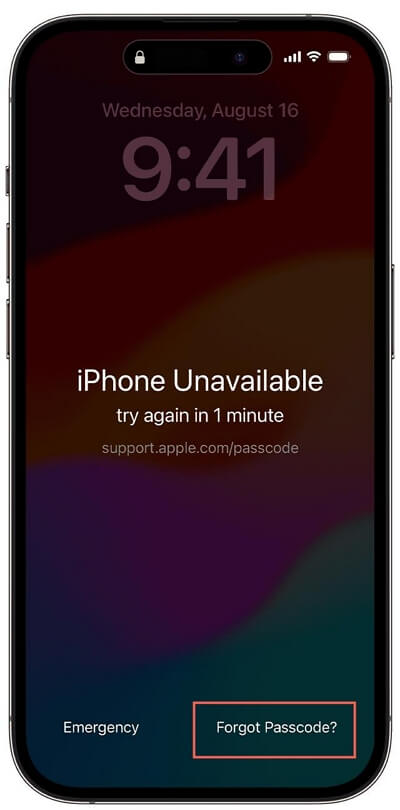
ステップ2: "前のパスコードを入力 "を押し続ける。古いパスコードを入力し、画面の指示に従って忘れたパスコードを入力し、新しいパスコードを設定します。
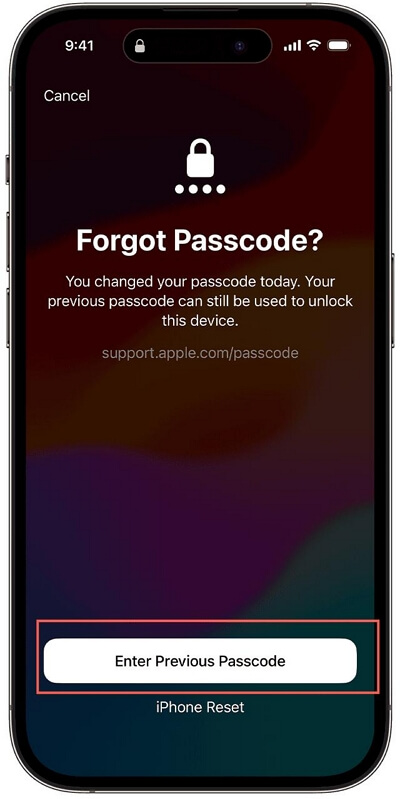
注:忘れたパスコードのリセット期間は72時間以内です。
方法2:「iPhoneを消去」で画面パスワードを忘れたiPhoneのロックを解除する(iOS 15.2以降)
コンピューターを使わないもう一つの方法は、iPhoneを消去することです。iPhoneを消去」はiOS 15.2以降でのみ利用可能な新機能です。
パソコンやiTunesなしでiPhoneのロックを解除できます。間違ったパスワードを6回以上入力すると、iPhoneはセキュリティロック画面を表示し、画面の下に「iPhoneを消去」オプションが表示されます。
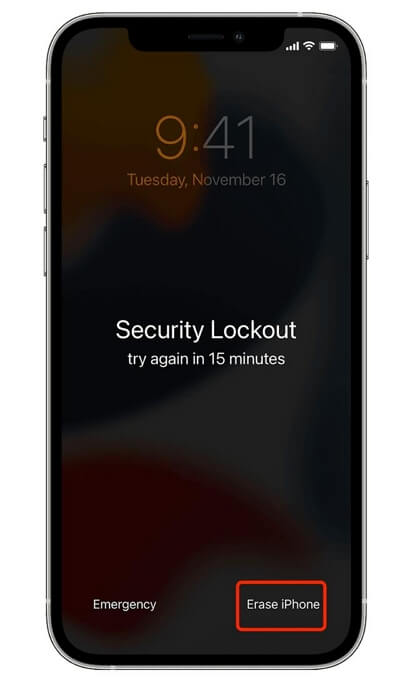
準備作業: iPhoneが安定した携帯電話またはWi-Fiネットワークに接続されていることを確認してください。
ステップ1: iPhoneを消去」をクリックし、もう一度「iPhoneを消去」をクリックして操作を確定します。
ステップ2: Apple IDのパスワードをタップして、Apple IDからサインアウトします。
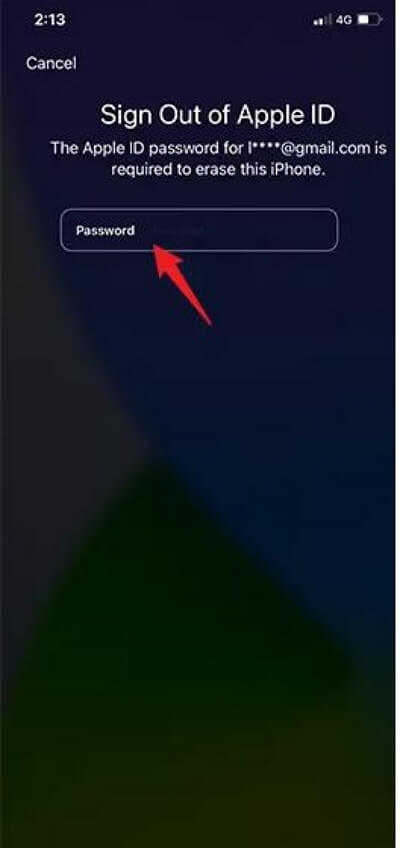
ステップ3: するとiPhoneは自動的にデータを消去し、忘れたパスコードを消去する。最後にiPhoneを設定します。
ヒント:新しいパスワードを忘れないようにメモしておきましょう。
方法3:iCloud経由で画面パスワードを忘れたiPhoneのロックを解除する
iPhoneを探す」が有効になっており、iPhoneをロックする際に使用したApple IDを覚えている場合、iCloudを使用するのがiPhoneのロックを解除する最善の方法かもしれません。
ステップ1: iCloud.comにアクセスし、iCloudにサインインします。
ステップ2: iCloudページの「マイを探す」をクリックします。
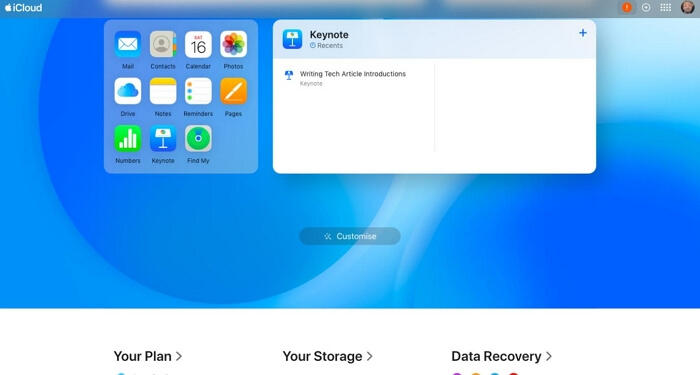
ステップ3: 上部にある「すべてのデバイス」をクリックし、パスコードを忘れたiPhoneを選択します。
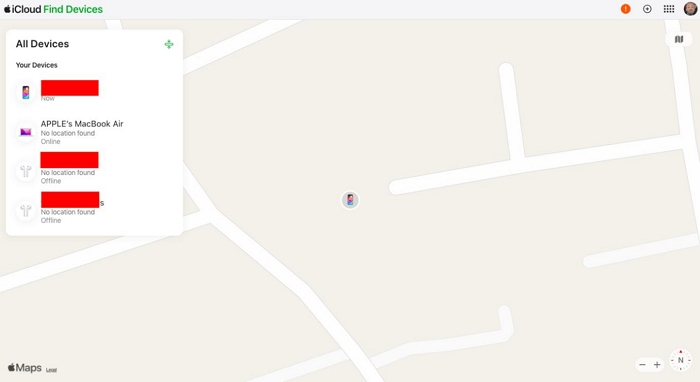
ステップ4: このiPhoneを消去」ボタンをタップします。
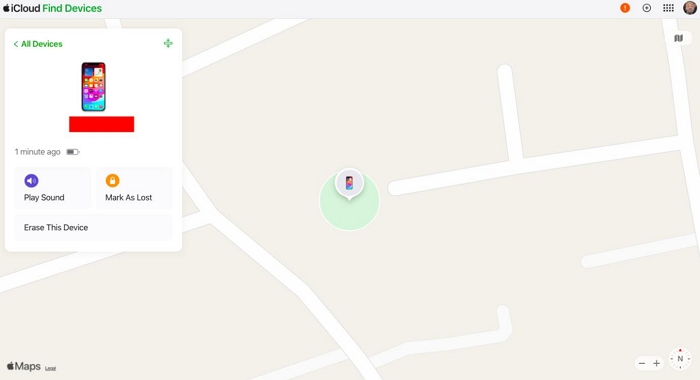
ステップ5: Apple IDのパスワードを入力して、「検索」をオフにします。
ステップ6: 次へ」をクリックし、指示に従ってiPhoneを消去します。
ステップ7: リセットプロセスが完了すると、ロック画面が解除され、iPhoneがセットアップされます。
方法4: iTunes/Finder経由でスクリーンパスワードを忘れたiPhoneのロックを解除する(コンピュータを使用)
近くにパソコンがあれば、パソコンを使ってロック画面を解除することもできる。
注意:iPhoneがロックされているため、iTunesとFinderはデバイスを認識できません。そのため、パソコンでロックを解除する前に、まずiPhoneをリカバリーモードに設定する必要があります。
ステップ1: USBを使ってiPhoneをPCまたはMacに接続します。
ステップ2: iPhoneをリカバリーモードにする:
オプション1:ボリュームアップボタンを押したまま素早く離し、次にボリュームダウンボタンを押します。その後、リカバリーモードの画面が表示されるまでサイドボタンを押し続けます。(iPhone 8以降)
オプション2:リカバリーモード画面が表示されるまで、サイドボタンとボリュームダウンボタンをタップしたままにします。(iPhone 7および7 Plus)
オプション3:リカバリーモード画面が表示されるまで、サイドボタンとホームボタンを長押しする。(iPhone 6s以前の機種)

iPhoneが正常にリカバリーモードに入ると、以下の画面が表示されます。
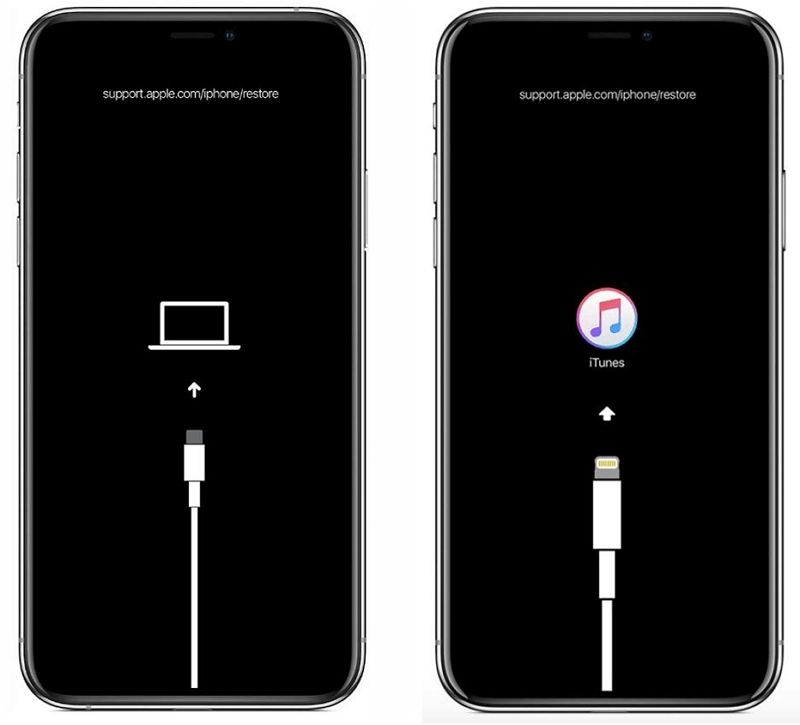
ステップ3: MacのFinderまたはPCのiTunesを起動した後、ポップアウトで「復元」をクリックし、手順に従ってiPhoneを復元します。
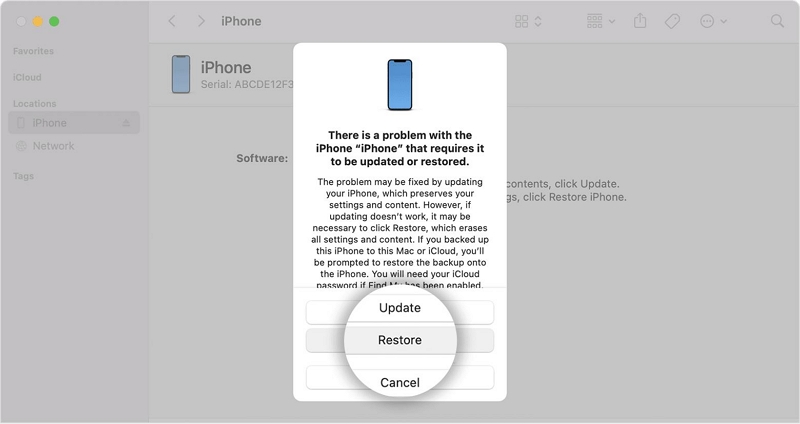
ステップ4: 復元プロセスが完了したら、iPhoneをセットアップします。
Part 3: 究極の解決法!PassixerでiPhoneのロックを解除する
まだ自暴自棄になっていますか?上記の方法はどれもうまくいきませんか?最新のハッキング技術で簡単に画面ロックを解除してみましょう。
方法5:高度なiPhoneロック解除ソフトウェアを使ってiPhoneのロックを解除する(すべてのiOSシステム)
Passixer iPhoneロック解除 は、特に高い成功率でiOSデバイスのロックを解除する専門知識で知られているソフトウェアです。この専門的なソフトウェアは、パスワードやApple IDを必要とせずにデバイスのロックを解除する能力を何百万人ものiPad / iPhoneユーザーに提供してきました。
動機に関係なく、Passixerは4/6桁のパスワード、Touch ID、Face IDを含む画面上のパスコードを効果的に削除することができます。
最も優れている点は、ユーザーフレンドリーで誰にでもアクセスできることで、専門知識のない人でもパスコードなしでiPhone/iPadのロックを解除できる。
ですから、Passixerを信頼してください。PassixerはApple IDなし、パスワードなしでロックスクリーンを解除し、iPhoneに入って自由に使うことができます。
その前に知っておいてほしいことがある:
1.ロック画面を解除すると、デバイスのすべてのデータと設定が消去されますのでご注意ください。ただし、iCloudにデータをバックアップしている場合は、そこから復元できます。
2.ロック解除を確実に成功させるには、「iPhoneを探す」機能をあらかじめ無効にしておくことをお勧めします。無効にしないと、ロック解除に支障をきたす場合があります。iPhoneを探す機能が有効になっている場合、デバイスをリセットするためにiCloudパスコードの入力が必要になります。
3.さらに、ロック解除プロセスを開始する前に、登録することを忘れないでください。
ステップ1: PC/MacでPassixer iPhone Unlockerを無料でダウンロードしてください。
ステップ2: USB経由でiPhoneをコンピュータに接続し、アンロックプログラムを起動します。
ステップ3: 3つのオプションから「パスコードを消去」を選択すると、デバイスが自動的に検出されます。

ステップ4: あなたのiPhoneの情報が正しいことを確認してください。Start "をクリックすると、デバイスのファームウェアパッケージがダウンロードされます。
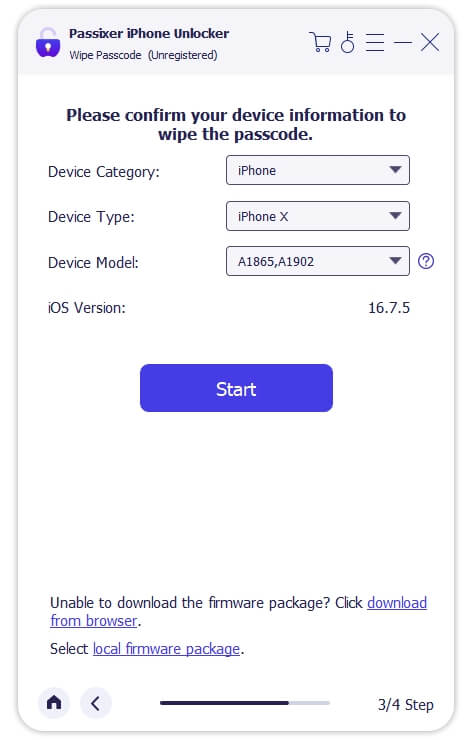
ステップ5: 必要なインストールパッケージをダウンロードした後、Passixer iPhone Unlockerは "0000 "を入力するよう促し、"Unlock "を押してロック解除を確認します。その後、プログラムはあなたのiPhoneのロックを解除し始めます。
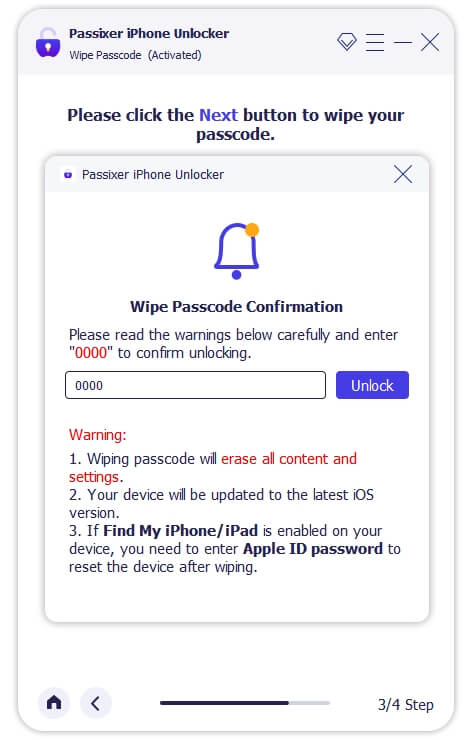
ステップ6: 数分待つ。完了すると、iPhoneのロックが解除されます。
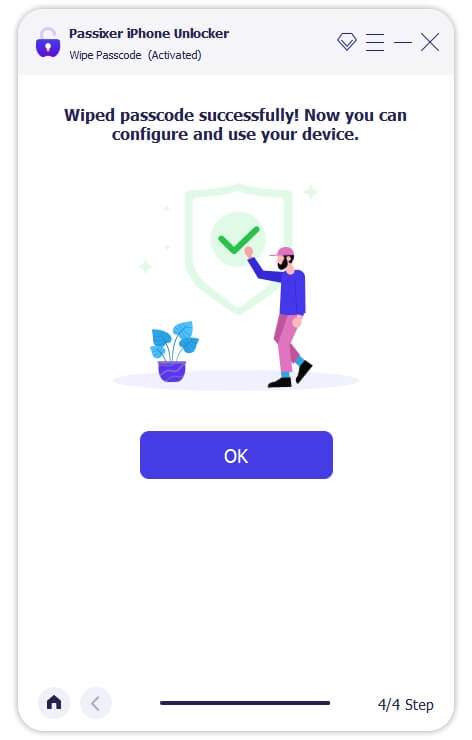
これでiPhoneを自由に使えます。iCloud/iTunesのバックアップがあれば、データを失うこともありません。
結論
iPhoneのパスコードを忘れた場合の解除方法はお分かりいただけたと思います。iCloudやiTunesにバックアップがある場合は、必要なデータを復元することを忘れないでください。もっと詳しく知りたい方は パシクサー 公式ウェブサイト
